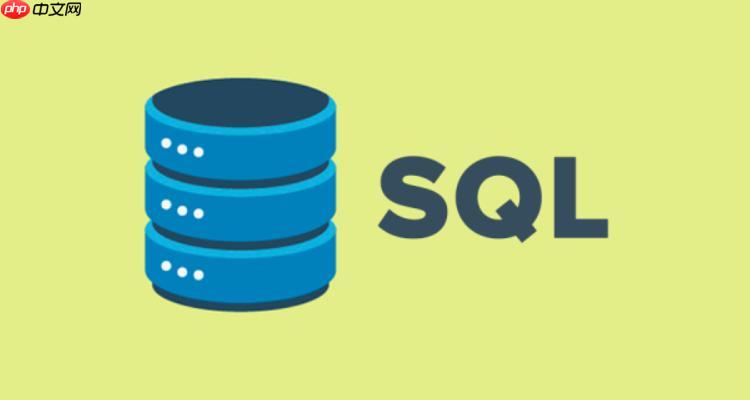設置桌面壁紙在mac os上可通過多種方式實現。一、使用系統自帶功能:在“系統設置”中選擇“桌面與屏幕保護程序”,可從官方壁紙庫中選取并開啟“隨機選取”自動輪換;二、自定義圖片:通過預覽應用將個人照片或收藏圖片設定為壁紙,建議選用1920×1080以上分辨率以確保顯示效果;三、第三方工具:如lively wallpaper或wallpaper engine可設置動態壁紙,但可能影響系統性能,適合閑暇時使用;四、按場景切換風格:根據不同用途準備多組壁紙,如專注工作用極簡風、放松時用風景圖,提升使用體驗且增強個性化。
設置桌面壁紙在Mac OS上其實挺簡單的,關鍵是找到適合自己的方式,讓工作環境既舒服又能提升效率。系統自帶的選項已經能滿足大部分需求,但如果你愿意多花點時間調整,還能玩出更多花樣。
一、使用系統自帶壁紙更換功能
Mac OS內置了壁紙更換功能,操作起來非常方便。你只需要打開“系統設置”(System Settings)或“系統偏好設置”(System Preferences),點擊“桌面與屏幕保護程序”,就能看到“桌面圖片”選項。點擊旁邊的下拉菜單,里面有很多Apple官方提供的壁紙,包括動態和深色/淺色兩種模式。
如果你不想每天手動換圖,還可以開啟“隨機選取”功能,系統會自動幫你輪換壁紙。這個功能特別適合那些喜歡新鮮感但又懶得動手的人。
二、用自己照片做壁紙更個性化
很多用戶更喜歡用自己的照片或者收藏的圖片作為桌面背景。操作也很簡單:找到你喜歡的圖片,在預覽里打開它,點擊右上角的“分享”按鈕,選擇“設定為桌面圖片”就可以了。
這里有個小建議:選圖的時候注意分辨率,太小的圖片會被拉伸變形,影響視覺體驗。一般來說,1920×1080以上分辨率的圖片在大多數Mac屏幕上都能顯示得很好。如果你是用手機拍的照片,記得先傳到電腦上再設置。
三、使用第三方工具實現動態壁紙
如果你覺得靜態壁紙不夠酷,可以試試一些第三方應用來設置動態壁紙,比如Lively Wallpaper或者Wallpaper Engine(需要通過CrossOver運行)。這些工具支持視頻、GIF甚至網頁動畫作為桌面背景,視覺效果非常炫。
不過要注意的是,動態壁紙可能會占用一定系統資源,特別是當你開著多個程序時,可能會影響性能。所以建議在空閑時間玩一玩就好,真正工作的時候還是推薦換成簡潔清晰的靜態壁紙。
四、根據不同場景切換壁紙風格
很多人忽略了一個細節:壁紙風格其實可以隨著使用場景變化。比如你在專注工作時,可以用純色或極簡風格的壁紙;放松時換成風景或藝術類圖片,有助于調節心情。
你可以提前準備幾組不同風格的壁紙,然后根據需要快速切換。有些人甚至會設置不同的用戶賬戶,每個賬戶對應不同的壁紙風格,也挺有意思的。
基本上就這些方法,不復雜但確實能讓你的Mac桌面更有個性。